以下是使用官方 zip 包在 windows 上安装 mysql 的详细步骤,确保能通过 mysql -uroot -p 成功连接。
步骤 1:下载 mysql zip 包
- 访问 mysql 官方下载页面:
https://dev.mysql.com/downloads/mysql/ - 选择 windows (x86, 64-bit), zip archive(根据您的系统选择正确版本)。
- 点击 download,可能需要登录 oracle 账户(若无账户,可点击下方 no thanks, just start my download 直接下载)。
步骤 2:解压 zip 文件
- 将下载的 zip 包解压到目标目录,例如:
e:\mysql\mysql-x.x.x-winx64
(路径不要包含中文或空格)
步骤 3:配置环境变量
- 右键点击 此电脑 → 属性 → 高级系统设置 → 环境变量。
- 在 系统变量 中找到 path → 编辑 → 新建 → 添加 mysql 的 bin 目录路径,例如:
e:\mysql\mysql-x.x.x-winx64\bin - 点击 确定 保存所有窗口。
步骤 4:创建配置文件 my.ini
- 在 mysql 根目录(如
e:\mysql\mysql-x.x.x-winx64)下新建文本文件,重命名为 my.ini。 - 用记事本编辑 my.ini,输入以下内容(根据实际路径修改):
[mysqld] basedir=e:/mysql/mysql-x.x.x-winx64 datadir=e:/mysql/mysql-x.x.x-winx64/data port=3306 character-set-server=utf8mb4 default-authentication-plugin=mysql_native_password [client] default-character-set=utf8mb4
- basedir: mysql 安装目录。
- datadir: 数据存储目录(首次安装需初始化生成)。
步骤 5:初始化 mysql
以 管理员身份 打开 cmd 命令行。
注意:如果不用管理员身份运行,执行 mysqld --install mysql 时会提示 install/remove of the service denied!。

进入 mysql 的 bin 目录:
cd e:\mysql\mysql-x.x.x-winx64\bin
执行初始化命令:
mysqld --initialize --console
注意:初始化完成后,命令行会显示一个 临时密码(格式如 a temporary password is generated for root@localhost: ********)。
务必保存此密码!

步骤 6:安装 mysql 服务
- 在同一个 cmd 窗口执行:
mysqld --install mysql
- 输出
service successfully installed表示成功。
步骤 7:启动 mysql 服务
net start mysql
- 若成功会显示
mysql 服务正在启动... 服务已经启动成功。
步骤 8:登录并修改 root 密码
- 登录 mysql(使用初始化时的临时密码):
mysql -u root -p
- 输入临时密码后进入 mysql 命令行。
- 修改 root 密码(将密码设置为 root):
alter user 'root'@'localhost' identified by 'root';
- 输入
exit退出 mysql。
步骤 9:验证连接
mysql -u root -p
输入新密码 root 后,若看到 mysql> 提示符,说明安装成功!
常见问题解决
服务启动失败:
- 检查 my.ini 中的路径是否正确。
- 确保没有其他程序占用 3306 端口。
- 查看错误日志:datadir 目录下(如
e:\mysql\mysql-x.x.x-winx64\data\*.err)。
忘记临时密码:
- 删除 datadir 目录(如
e:\mysql\mysql-x.x.x-winx64\data),重新执行mysqld --initialize --console。
- 删除 datadir 目录(如
权限问题:
- 所有 cmd 操作需以 管理员身份 运行。
以上就是在windows上使用zip包安装mysql的详细步骤的详细内容,更多关于windows zip包安装mysql的资料请关注代码网其它相关文章!




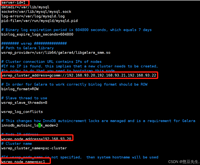

发表评论